 Opération et maintenance
Opération et maintenance
 exploitation et maintenance Linux
exploitation et maintenance Linux
 Comment gérer et mettre à jour les progiciels sur les systèmes Linux
Comment gérer et mettre à jour les progiciels sur les systèmes Linux
Comment gérer et mettre à jour les progiciels sur les systèmes Linux

Comment gérer et mettre à jour les progiciels dans le système Linux
En tant que système d'exploitation courant et largement utilisé, le système Linux offre une grande flexibilité et liberté. Au quotidien, nous devons souvent installer, mettre à jour et désinstaller divers logiciels. Cet article expliquera comment gérer et mettre à jour les progiciels sur les systèmes Linux et joindra des exemples de code spécifiques afin que les lecteurs puissent avoir une compréhension et une maîtrise plus approfondies de ces connaissances.
1. Outils de gestion de progiciels
Il existe une variété d'outils de gestion de progiciels disponibles dans les systèmes Linux, tels que APT, Yum et Dnf. Ces outils peuvent nous aider à installer, mettre à jour et désinstaller facilement des progiciels.
APT (Advanced Package Tool) est un outil de gestion de packages logiciels largement utilisé dans les distributions Linux de la série Debian, telles que Ubuntu, Debian, etc.
Yum (Yellowdog Updater, Modified) est un outil de gestion de progiciels couramment utilisé dans les distributions Linux de la série Red Hat, telles que CentOS, Fedora, etc.
Dnf (Dandified Yum) est un outil de gestion de paquets introduit dans Fedora 22 et versions ultérieures, qui peut remplacer Yum.
Ces outils de gestion de progiciels seront présentés en détail ci-dessous.
2. Utilisation de l'outil de gestion de packages APT
- Installation de packages logiciels
Il est très simple d'installer des packages logiciels à l'aide d'APT, utilisez simplement la commande suivante :
sudo apt-get install package name
Exemple 1 : Installer les packages Git
sudo apt-get install git
- Mettre à jour les packages
Pour mettre à jour les packages installés, vous pouvez utiliser la commande suivante :
sudo apt-get update // Mettre à jour la liste des packages disponibles
sudo apt- get update // Mettre à jour les packages installés
Exemple 2 : Mettre à jour tous les packages installés
sudo apt-get update
sudo apt-get update
- Désinstaller les packages
Quand nous Lorsqu'un package n'est plus nécessaire, vous pouvez utiliser la commande suivante pour le désinstaller :
sudo apt-get Remove Package Name
Exemple 3 : Désinstaller le package Git
sudo apt-get Remove git
3. Yum Software Utilisation des outils de gestion de packages
- Installation de packages logiciels
Il est également très simple d'installer des packages logiciels à l'aide de Yum, utilisez simplement la commande suivante :
sudo yum install package name
Exemple 4 : Installer le package logiciel Git
sudo yum install git
- Mettre à jour les packages
Pour mettre à jour les packages installés, vous pouvez utiliser la commande suivante :
sudo yum update
Exemple 5 : Mettre à jour tous les packages installés
sudo yum update
- Désinstaller un package
Lorsque nous n'avons plus besoin d'un package, nous pouvons utilisez la commande suivante pour le désinstaller :
sudo yum remove package name
Exemple 6 : Désinstaller un package Git
sudo yum Remove git
4. Utilisation de l'outil de gestion de packages Dnf
Dnf est similaire à Yum, mais en plus. flexible et plus rapide dans certaines opérations.
- Installer un package
La commande pour installer un package à l'aide de Dnf est la même que Yum :
sudo dnf install package name
Exemple 7 : Installer un package Git
sudo dnf install git
- Mettre à jour le package
La mise à jour des packages installés à l'aide de Dnf est tout aussi simple :
sudo dnf update
Exemple 8 : Mettre à jour tous les packages installés
sudo dnf update
- Désinstallation des packages
Désinstallation des packages à l'aide de Dnf La commande est également la même comme Yum :
sudo dnf supprimer le nom du package
Exemple 9 : Désinstaller le package Git
sudo dnf supprimer git
V Résumé
Grâce à l'introduction de cet article, nous avons découvert les logiciels couramment utilisés dans les systèmes Linux. d'utiliser les outils de gestion de paquets APT, Yum et Dnf. En fonctionnement réel, ces outils peuvent être utilisés pour installer, mettre à jour et désinstaller des progiciels rapidement et facilement. J'espère que les lecteurs pourront mieux maîtriser les méthodes de gestion des progiciels et de mise à jour des systèmes Linux grâce à l'aide de cet article, et utiliser les systèmes Linux plus efficacement.
Ce qui précède est le contenu détaillé de. pour plus d'informations, suivez d'autres articles connexes sur le site Web de PHP en chinois!

Outils d'IA chauds

Undress AI Tool
Images de déshabillage gratuites

Undresser.AI Undress
Application basée sur l'IA pour créer des photos de nu réalistes

AI Clothes Remover
Outil d'IA en ligne pour supprimer les vêtements des photos.

Stock Market GPT
Recherche d'investissement basée sur l'IA pour des décisions plus intelligentes

Clothoff.io
Dissolvant de vêtements AI

Article chaud

Outils chauds

Bloc-notes++7.3.1
Éditeur de code facile à utiliser et gratuit

SublimeText3 version chinoise
Version chinoise, très simple à utiliser

Envoyer Studio 13.0.1
Puissant environnement de développement intégré PHP

Dreamweaver CS6
Outils de développement Web visuel

SublimeText3 version Mac
Logiciel d'édition de code au niveau de Dieu (SublimeText3)
 Comment mettre à jour les packages à l'aide d'APT
Aug 11, 2025 pm 01:07 PM
Comment mettre à jour les packages à l'aide d'APT
Aug 11, 2025 pm 01:07 PM
Pour mettre à jour les packages système Linux, vous devez d'abord exécuter SudoaptupDate pour actualiser la liste des sources, sinon il peut entraîner l'échec de l'installation ou la version est trop ancienne. 1. Mettez à jour la source du logiciel: exécuter SudoaptupDate; 2. Mettre à niveau le package logiciel: il est recommandé d'utiliser Sudoaptfull Opgrade pour mettre à niveau et installer complètement de nouvelles dépendances, mais veillez à désinstaller les packages de conflits; 3. Clean des packages inutiles: utilisez SudoaptAutoreMove et SudoaptClean pour libérer l'espace disque; De plus, lorsque vous rencontrez des erreurs GPG, vous devez vérifier la clé. Si vous vous connectez à un problème de connexion, vous pouvez essayer de remplacer la source de miroir domestique. Habituellement, vous pouvez utiliser APTList-Opgradable pour afficher le package modulable, ou le compléter à la fois avec la chaîne de commande.
 Comment écrire un livre de jeu anible
Aug 22, 2025 am 08:08 AM
Comment écrire un livre de jeu anible
Aug 22, 2025 am 08:08 AM
Lorsque vous écrivez ANSIBLEPLAYBOOK, vous devez clarifier les objectifs et la structure. 1. Maître la structure de base: y compris les hôtes, les tâches, les VAR et autres éléments; 2. Utilisez des modules pour exécuter des tâches: telles que APT, Copy, Service, etc., et faites attention à l'intégrité des paramètres et à l'idémpotence; 3. Utiliser des variables et des conditions pour juger: définir les variables via VARS et contrôler les conditions d'exécution en combinaison; 4. Faites attention au format et aux tests: assurez-vous que le format YAML est correct, utilisez - consultez les tests et utilisez la commande ad hoc pour vérifier le comportement du module.
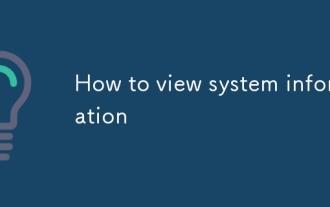 Comment afficher les informations du système
Aug 29, 2025 am 03:04 AM
Comment afficher les informations du système
Aug 29, 2025 am 03:04 AM
TOCHECKSYSTEMINFORMATION, USEBULT-INTOOLSDENSENDENDANTOnOnOROS: 1.onwindows, Presswin R, TypemsInfo32FORDETAILLEDSPECS, CheckSettings> Système> À propos de Forbasics, OruseTaskManagers
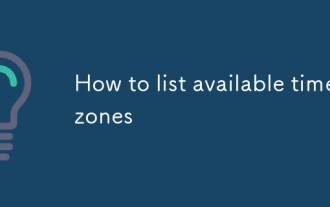 Comment énumérer les fuseaux horaires disponibles
Aug 24, 2025 am 12:04 AM
Comment énumérer les fuseaux horaires disponibles
Aug 24, 2025 am 12:04 AM
Pour afficher les fuseaux horaires pris en charge par le système, vous pouvez adopter les méthodes suivantes en fonction des différentes plates-formes: 1. Linux / MacOS utilise la commande TimeDatectLlist-TimeZones pour répertorier tous les fuseaux horaires et peut être filtré avec Grep; 2. Windows utilise une invite de commande pour exécuter Tzutil / L ou PowerShell pour exécuter Get-TimeZone-Listavailable; 3. Dans Python, vous pouvez obtenir le fuseau horaire pris en charge par ZoneInfo via pytz.all_timezones ou accéder à la base de données IANA; 4. D'autres outils tels que Java utilisent ZoneId.GetAvailableZoneId (), Node
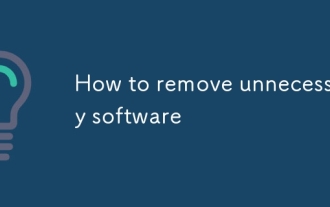 Comment supprimer les logiciels inutiles
Aug 18, 2025 am 11:45 AM
Comment supprimer les logiciels inutiles
Aug 18, 2025 am 11:45 AM
La désinstallation du logiciel nécessite une suppression approfondie des résidus pour assurer le système fluide. Tout d'abord, confirmez les logiciels inutiles tels que les outils d'essai, les anciens logiciels de bureau et les applications inutilisées à long terme, et affichez la liste d'installation via le panneau de configuration ou les paramètres. Notez que certains d'entre eux peuvent être des dépendances du système; Deuxièmement, utilisez la propre fonction de désinstallation du système, Windows peut fonctionner dans "des applications et des fonctions", et Mac peut être traîné et déposé à la poubelle, mais peut laisser un cache ou un registre; Recommandez ensuite des outils professionnels tels que RevounInstaller ou AppCleaner pour un nettoyage en profondeur pour éviter le ballonnement du système; Enfin, il est recommandé de vérifier et de combiner régulièrement les caches de nettoyage et les outils d'analyse du disque pour maintenir l'environnement du système.
 Comment configurer les groupes de feu de sécurité des instances de cloud
Aug 22, 2025 am 02:50 AM
Comment configurer les groupes de feu de sécurité des instances de cloud
Aug 22, 2025 am 02:50 AM
La clé pour configurer un groupe de sécurité et un pare-feu pour les instances de cloud est de comprendre la logique de contrôle du trafic et de suivre le principe des moindres autorisations. 1. Le groupe de sécurité équivaut à un pare-feu virtuel. Il est utilisé pour contrôler le trafic réseau à l'intérieur et à l'extérieur de l'instance. Seuls les ports nécessaires doivent être ouverts et l'IP source doit être restreinte; 2. Lors de la définition des règles entrantes, SSH doit être limité à des IP spécifiques. HTTP / HTTPS peut être ouvert sur le réseau externe ou la liste blanche, et les ports de la base de données ne doivent pas être ouverts sur le réseau externe; 3. Les règles sortantes permettent à tous par défaut. Dans l'étape initiale, il est recommandé de maintenir la valeur par défaut et de le resserrer progressivement à l'avenir pour éviter d'affecter les mises à jour du système et l'accès aux services; 4. Des questions fréquemment posées pour vérifier la liaison du groupe de sécurité, la configuration des règles, les restrictions IP source, le LCA de réseau et les pare-feu du système interne, et notez que certaines plates-formes doivent redémarrer l'instance après modification. La maîtrise de ces points clés peut améliorer efficacement
 Comment configurer l'échange
Aug 29, 2025 am 02:31 AM
Comment configurer l'échange
Aug 29, 2025 am 02:31 AM
Le swappacité est un paramètre de noyau qui contrôle la priorité de la mémoire et de l'espace d'échange dans les systèmes Linux. Il faut des valeurs 0-100. Plus la valeur est élevée, plus elle a tendance à utiliser un échange. 1. Vous pouvez afficher la valeur actuelle via CAT / Proc / Sys / VM / Swappiness; 2. Utilisez Sudosysctlvm.Swappiness = x pour le modifier temporairement mais redémarrer échoue; 3. La modification permanente nécessite l'édition /etc/sysctl.conf pour ajouter ou modifier VM.SwAppiness = x et exécuter l'application sudosysctl-p; Paramètres recommandés: ordinateur portable / bureau (grande mémoire) définir 10 ou moins, serveur (SSD grande quantité de mémoire) 10 ~ 30, VPS ou petite mémoire
 Comment configurer la constante automobile
Aug 22, 2025 am 01:42 AM
Comment configurer la constante automobile
Aug 22, 2025 am 01:42 AM
Il existe trois principales façons d'atteindre un montage automatique dans Linux: d'abord, utilisez / etc / fstab pour configurer manuellement le point de montage, qui convient aux périphériques fixes, et vous devez modifier le fichier fstab et spécifier l'appareil avec UUID pour vous assurer que le point de montage existe; Deuxièmement, utilisez AutoFS pour réaliser un montage automatique dynamique, qui convient au montage NFS et à d'autres systèmes de fichiers réseau à la demande, et les AutoFS et ses fichiers de sous-configuration doivent être installés et configurés; Troisièmement, pour les périphériques à échange chaud tels que les disques flash USB, il est recommandé d'utiliser UDISKS2 ou de sélectionner une distribution avec un environnement de bureau pour obtenir un support automatique.






